Windows 7でウィンドウのAeroスナップ機能を無効にする:Tech TIPS
Windows 7のAeroスナップ機能が有効な場合、ウィンドウのタイトル・バー部分を画面の端へドラッグするだけで最大化したり、左右に並べて整列させたりできる。コントロール・パネルで設定を変更すれば、この機能を無効にできる。
対象OS:Windows 7/Windows Server 2008 R2
解説
●ウィンドウの最大化/最小化/左右への整列を容易にする「Aeroスナップ」機能
Windows 7の新しいユーザー・インターフェイスでは、ウィンドウの最大化や整列操作を容易にする「Aeroスナップ」機能がデフォルトで有効になっている。これは、ウィンドウのタイトル・バー部分をマウスでドラッグし、画面の上端へ移動させると最大化、左端へ移動させると画面全体の左半分、右端へ移動させると右半分へ自動的にリサイズ/配置される、という機能である(右上の関連記事参照)。
この機能は、Windows 7のAeroテーマの場合だけでなく、「Windows 7ベーシック」や「Windowsクラシック」テーマでも有効だし、「Windows Aeroデスクトップ・エクスペリエンス」機能を有効にしたWindows Server 2008 R2でも利用できる(有効化の手順は右上の関連記事を参照)。
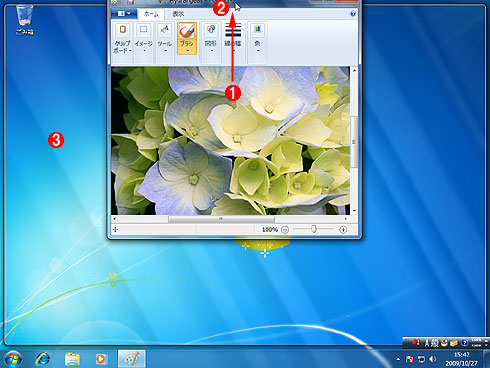 Aeroスナップでウィンドウを最大化する例
Aeroスナップでウィンドウを最大化する例ウィンドウのタイトル・バー部分を画面の上端までドラッグすると、ウィンドウが最大化される。左端へドラッグすると左半分、右端へドラッグすると右半分の位置とサイズに自動的にリサイズ・配置される。またウィンドウの上端か下端を画面の端までドラッグすると、ウィンドウの縦サイズを最大化できる。これを「Aeroスナップ機能」といい、Windows 7(および「Windows Aeroデスクトップ・エクスペリエンス」機能を有効にしたWindows Server 2008 R2)で利用できる。
(1)ここにあったウィンドウのタイトル・バー部分をマウスでつかみ、画面の端へドラッグする。
(2)画面の上端までドラッグすると、容易に整列できる。
(3)マウスを画面の端までドラッグすると、このようにサイズ変更後の目安となる透明な四角形が表示される。そのままマウスを離すと、このサイズにリサイズされる。
Aeroスナップ機能は便利だが、昔のWindows OSユーザーにとっては、面倒でトラブルの元となることもある。単にウィンドウを画面の上方に移動させたいだけなのに、Aeroスナップで最大化されてしまうことがあるからだ。
これは慣れるしかないのだが、代わりにAeroスナップ機能をオフにするという対処方法もある。本TIPSではこの方法について解説する。
操作方法
Aeroスナップ機能を無効にするには、コントロール・パネルで設定を変更するだけでよい。まず[コントロール パネル]を開き、[コンピューターの簡単操作]カテゴリのリンクをクリックして、[コンピューターの簡単操作センター]を開く。
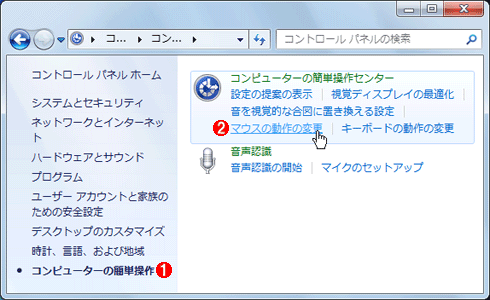 Aeroスナップ機能の無効化(1)
Aeroスナップ機能の無効化(1)コントロール・パネルで「コンピューターの簡単操作センター」を開き、マウスの動作の設定を変更する。
(1)[コントロール パネル]で[コンピューターの簡単操作]を開く。
(2)これをクリックする。
[マウスの動作の変更]をクリックして、「マウスを使いやすくします」という設定画面を開く。コントロール・パネルを「カテゴリ」でなく「アイコン」表示にしている場合は、[コントロール パネル]−[コンピューターの簡単操作センター]を直接開き、「マウスを使いやすくします」というリンクをクリックする。
そして画面の下の方にある[ウィンドウが画面の端に移動されたとき自動的に整列されないようにします]のチェック・ボックスをオンにする。
これをオンにすると、Aeroスナップ機能が無効になり、従来のWindows OSと同様の動作になる。ただし、最大化(上端へのドラッグ)のみを無効にするといった選択はできない。最大化/左半分化/右半分化/上下方向の最大化の機能が全部まとめて無効になったり、有効になったりする。
■この記事と関連性の高い別の記事
- Windows Server 2008でWindows Aeroを使う(TIPS)
- Windows 7でウィンドウに隠れたガジェットを素早く見つける(TIPS)
- Windows 7/8/8.1のウィンドウ枠の幅を調整する(TIPS)
- Windows 7で不要な機能を削除する(TIPS)
- Windowsで画面外に移動してしまったウィンドウを表示領域内に戻す(TIPS)
Copyright© Digital Advantage Corp. All Rights Reserved.
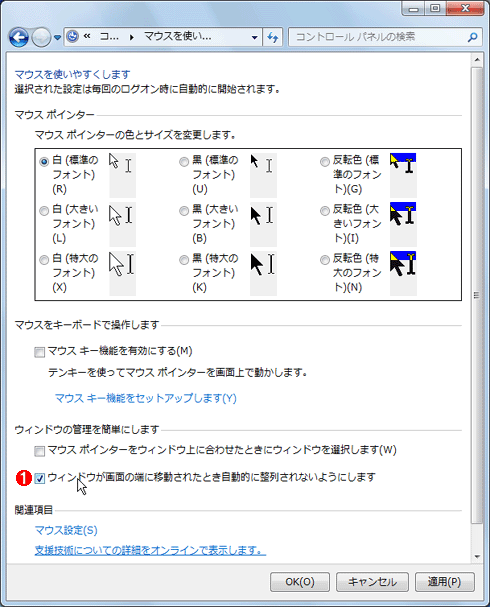 Aeroスナップ機能の無効化(2)
Aeroスナップ機能の無効化(2)


